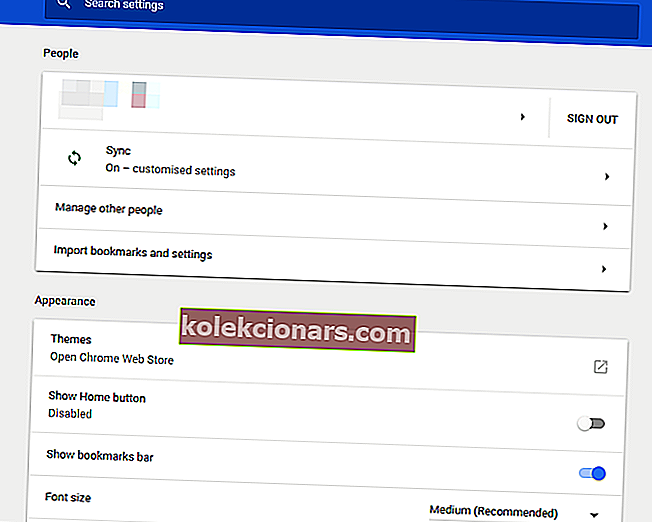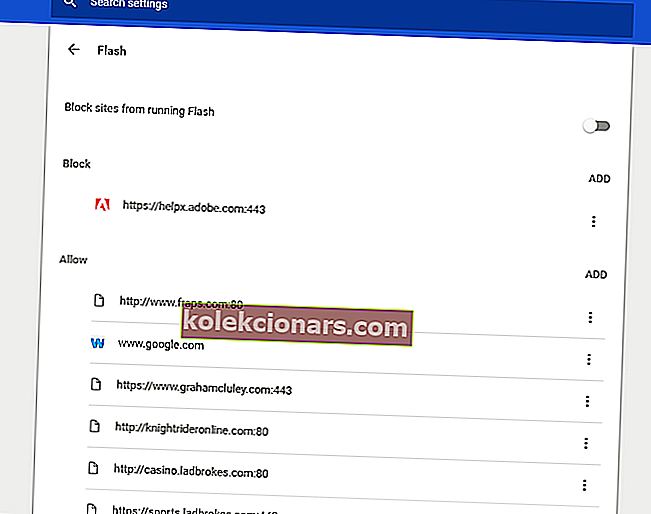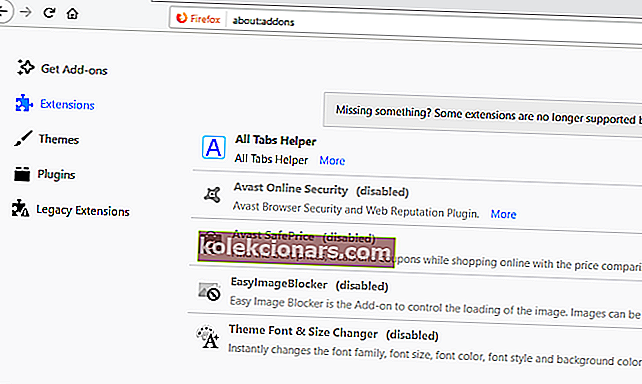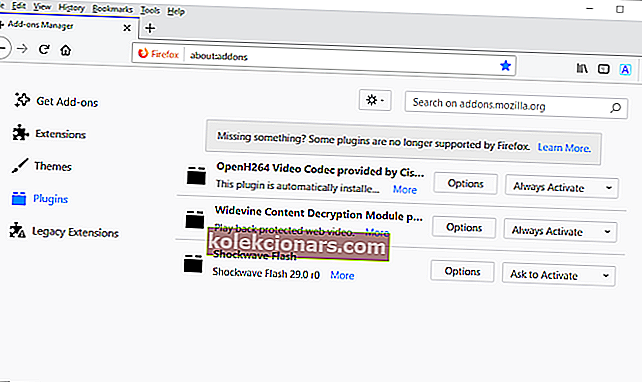- Το Adobe Flash είναι ήδη μια τεχνολογία πολυμέσων που έχει καταργηθεί στα προγράμματα περιήγησης.
- Εάν το πρόγραμμα περιήγησής σας αποκλείει αυτόματα περιεχόμενο Flash, δεν θα μπορείτε να δείτε όλα τα στοιχεία γραφικών και κινούμενων σχεδίων στους ιστότοπους που επισκέπτεστε.
- Εάν θέλετε να καταργήσετε τον αποκλεισμό περιεχομένου Flash στο πρόγραμμα περιήγησής σας, μην ψάχνετε άλλο για οδηγίες.
- Για να διαβάσετε περισσότερα σχετικά με τα προγράμματα περιήγησης γενικά, ανατρέξτε στη σελίδα αποκλειστικών προγραμμάτων περιήγησης.

Όπως όλοι γνωρίζετε, το Flash ήταν κάποτε μια από τις κορυφαίες τεχνολογίες ιστού, αλλά σήμερα το Adobe Flash Player είναι αποκλεισμένο από προεπιλογή σχεδόν σε όλα τα προγράμματα περιήγησης ιστού. Οι περισσότεροι προγραμματιστές προγράμματος περιήγησης (Mozilla, Google και Microsoft) έχουν εγκαταλείψει σε μεγάλο βαθμό τις προσθήκες υπέρ του HTML 5.
Το Flash είναι ένα από τα λίγα πρόσθετα που εξακολουθούν να υποστηρίζουν ευρέως τα προγράμματα περιήγησης, αλλά η Adobe επιβεβαίωσε ότι θα διακόψει το Flash μέχρι το τέλος του 2020.
Κατά συνέπεια, τα Edge, Chrome και Firefox δεν εκτελούν πλέον αυτόματα το Flash από προεπιλογή. Αντ 'αυτού, πρέπει να επιλέξετε να καταργήσετε τον αποκλεισμό του περιεχομένου Adobe Flash με μη αυτόματο τρόπο για να το χρησιμοποιήσετε σε Edge, Chrome και Firefox.
Τι πρέπει να κάνω εάν το περιεχόμενο του Adobe Flash είναι αποκλεισμένο;
1. Επιλέξτε ένα πρόγραμμα περιήγησης που είναι συμβατό με το Adobe Flash Player
Το Adobe Flash είναι αποκλεισμένο κυρίως στο Edge, το Chrome και το Firefox, αλλά το Opera υποστηρίζει adobe flash plugin και δεν προκαλεί προβλήματα αυτού του είδους.
Αυτό συμβαίνει, προτού προχωρήσετε με τα βήματα αντιμετώπισης προβλημάτων που γράφονται παρακάτω, θεωρήστε ότι ίσως η μετάβαση στο Opera μπορεί να είναι ευκολότερη.
Το πρόγραμμα περιήγησης βασίζεται σε Chromium, εξαιρετικά ελαφρύ, έχει ελάχιστο αποτύπωμα πόρου και είναι εξαιρετικά προσαρμόσιμο όσον αφορά τις επεκτάσεις σχεδίασης και τις προσθήκες.
Συνολικά, το Opera είναι μια εξαιρετική επιλογή εάν αντιμετωπίζετε συχνό ζήτημα που σχετίζεται με το Adobe Flash Player, το πρόγραμμα περιήγησής σας.

ΛΥΡΙΚΗ ΣΚΗΝΗ
Απολαύστε περιεχόμενο Flash χωρίς να ανησυχείτε για σφάλματα φόρτωσης, τραύλισμα ή οτιδήποτε άλλο παρόμοιο με αυτό το πρόγραμμα περιήγησης ιστού. Αποκτήστε το δωρεάν Επισκεφθείτε τον ιστότοπο2. Ξεμπλοκάρετε το Flash στο Edge
Για παράδειγμα, το Adobe Flash Player είναι αποκλεισμένο στο Microsoft Edge ακόμη και αν το πρόγραμμα περιήγησης έχει ρυθμιστεί να χρησιμοποιεί την προσθήκη. Το Edge θα περιλαμβάνει μια επιλογή Ενεργοποίηση Flash σε ιστότοπους που χρησιμοποιούν Flash.
Για να καταργήσετε τον αποκλεισμό περιεχόμενο Adobe Flash, θα πρέπει να επιλέξετε είτε Πάντα να επιτρέψει ή να επιτραπεί μια φορά την επιλογή στο περιεχόμενο Adobe Flash έχει αποκλειστεί το παράθυρο διαλόγου.

Εάν ένα παράθυρο διαλόγου αποκλεισμού περιεχομένου Adobe Flash δεν ανοίξει, τότε πιθανότατα πρέπει να ενεργοποιήσετε τη ρύθμιση του Adobe Flash Player Edge ακολουθώντας αυτά τα βήματα:
- Για να το κάνετε αυτό, πατήστε το κουμπί Ρυθμίσεις και περισσότερα στην επάνω δεξιά γωνία του Edge.
- Επιλέξτε Ρυθμίσεις > Προβολή σύνθετων ρυθμίσεων για να ανοίξετε τις παρακάτω επιλογές.
- Στη συνέχεια, ενεργοποιήστε τη ρύθμιση Use Adobe Flash Player .

Ο υπολογιστής σας δεν αναγνωρίζει το Adobe Flash στο IE; Να τι πρέπει να κάνετε για να το διορθώσετε!
3. Ξεμπλοκάρετε το Flash στο Chrome

Το Google Chrome εκτελεί επίσης το Flash με βάση το κλικ για εκτέλεση μόνο αυτές τις μέρες. Το πρόγραμμα περιήγησης επισημαίνει περιεχόμενο Flash σε σελίδες με ένα εικονίδιο παζλ.
Εάν λάβετε ένα μήνυμα στο Chrome που λέει ότι το περιεχόμενο της Adobe έχει αποκλειστεί, θα πρέπει να κάνετε κλικ στο εικονίδιο του παζλ και να πατήσετε το κουμπί Επιτρέπεται .
Εάν δεν μπορείτε να επιλέξετε το κουμπί Να επιτρέπεται η εκτέλεση περιεχομένου πολυμέσων, ίσως χρειαστεί να διαμορφώσετε τις ρυθμίσεις Flash του Chrome ως εξής:
- Πατήστε το κουμπί Προσαρμογή Google Chrome για να ανοίξετε το μενού του προγράμματος περιήγησης.
- Κάντε κλικ στις Ρυθμίσεις για να ανοίξετε την καρτέλα που εμφανίζεται στο στιγμιότυπο ακριβώς παρακάτω.
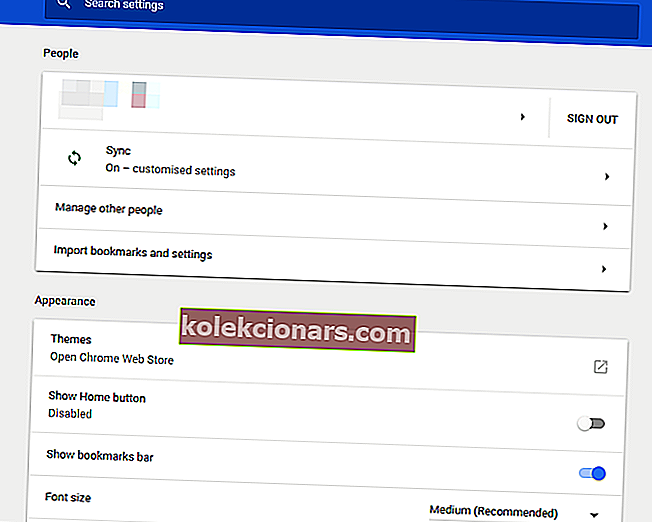
- Μεταβείτε στο κάτω μέρος της σελίδας και κάντε κλικ στην επιλογή Για προχωρημένους .
- Στη συνέχεια, κάντε κλικ στην επιλογή Περιεχόμενα και επιλέξτε Flash για να ανοίξετε τις επιλογές που εμφανίζονται στο στιγμιότυπο αμέσως παρακάτω.
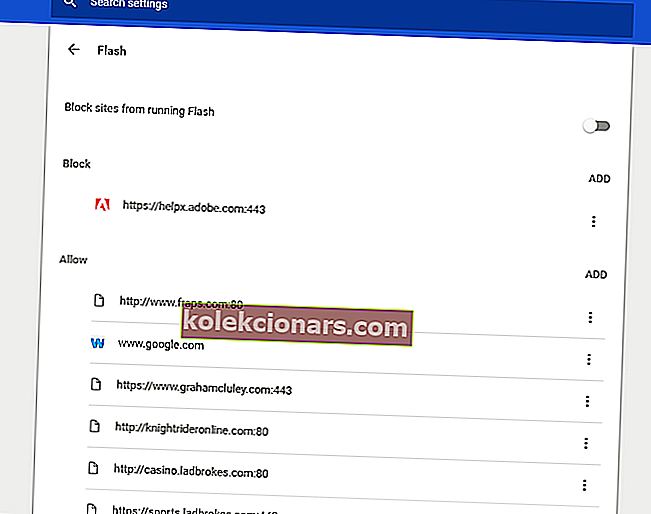
- Μπορείτε να καταργήσετε τον αποκλεισμό του περιεχομένου Adobe Flash, αλλάζοντας τους αποκλεισμούς ιστότοπων από την εκτέλεση του Flash στο Ask (πρώτα συνιστάται) .
- Μπορείτε επίσης να προσθέσετε ιστότοπους στη λίστα Αποδοχή για να επιτρέψετε στο Adobe Flash να λειτουργεί πάντα σε αυτούς. Για να το κάνετε αυτό, κάντε κλικ στην επιλογή Προσθήκη , εισαγάγετε μια διεύθυνση URL ιστότοπου και πατήστε το κουμπί Προσθήκη .
Το πρόγραμμα περιήγησής σας δεν υποστηρίζει HTML5; Διορθώστε το γρήγορα με αυτόν τον οδηγό!
4. Επιλέξτε Πάντα ενεργοποίηση Flash στον Firefox

Ο Mozilla αναπροσαρμόζει επίσης την προεπιλεγμένη διαμόρφωση του Firefox για να ζητήσει να ενεργοποιηθεί το 2017. Έτσι, το πρόγραμμα περιήγησης εμφανίζει ένα εικονίδιο στη θέση των πολυμέσων Flash όταν ανοίγετε μια σελίδα.
Κάνοντας κλικ σε αυτό το εικονίδιο και επιλέγοντας Να επιτρέπεται η κατάργηση αποκλεισμού του περιεχομένου πολυμέσων. Εάν το περιεχόμενο Adobe αποκλείστηκε στον Firefox, μπορείτε να το ενεργοποιήσετε σε όλους τους ιστότοπους κάνοντας τα εξής:
- Πατήστε το κουμπί Άνοιγμα μενού πάνω δεξιά στο παράθυρο του Firefox.
- Κάντε κλικ στα Πρόσθετα για να ανοίξετε την καρτέλα στη λήψη ακριβώς παρακάτω.
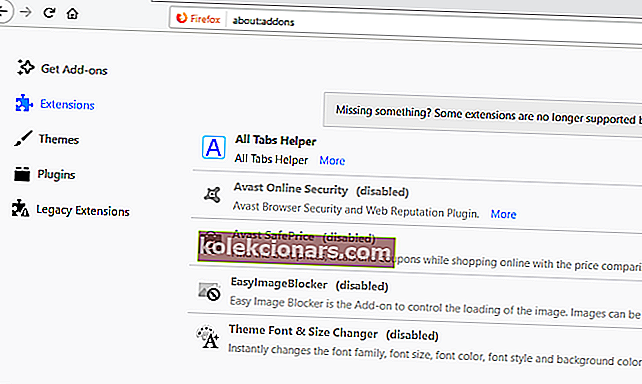
- Στη συνέχεια, επιλέξτε Πρόσθετα για να ανοίξετε τη λίστα προσθηκών που εμφανίζεται απευθείας παρακάτω.
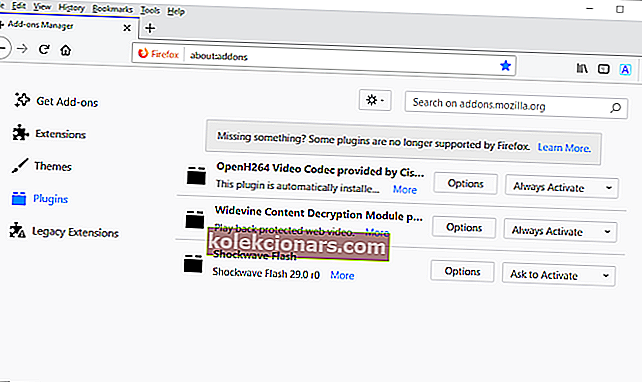
- Επιλέξτε Πάντα ενεργοποίηση στο αναπτυσσόμενο μενού του Flash.

Ορίστε, ένας γρήγορος οδηγός για το πώς να ενεργοποιήσετε το Adobe Flash Player στα Windows 10.
Αυτός ο οδηγός θα σας δείξει πώς να ξεμπλοκάρετε το Flash στο Edge, στο Google Chrome και στον Firefox, οπότε αν το βρείτε χρήσιμο, μη διστάσετε να μας ενημερώσετε στις παρακάτω ενότητες σχολίων.
Συχνές ερωτήσεις: Μάθετε περισσότερα για το Adobe Flash
- Γιατί λαμβάνω Περιεχόμενο σε αυτήν τη σελίδα απαιτεί νεότερη έκδοση σφαλμάτων Adobe Flash player ;
Αυτό το μήνυμα σφάλματος εμφανίζεται συνήθως όταν οι χρήστες επισκέπτονται έναν ιστότοπο που βασίζεται σε Flash χρησιμοποιώντας ένα σύγχρονο πρόγραμμα περιήγησης που αποκλείει αυτόματα το περιεχόμενο Flash.
Τα σύγχρονα προγράμματα περιήγησης αποκλείουν περιεχόμενο Flash ανεξάρτητα από την έκδοση του Flash Player που χρησιμοποιείτε αφού το HTML5 έγινε το νέο πρότυπο.
- Τι εμποδίζει την εκτέλεση του Adobe Flash;
Εάν φαίνεται ότι κάτι εμποδίζει την εκτέλεση του Adobe Flash, βεβαιωθείτε ότι το πρόγραμμα περιήγησής σας δεν αποκλείει αυτόματα περιεχόμενο Flash και ότι η προσθήκη του Adobe Flash Player είναι ενημερωμένη.
- Πώς μπορώ να διορθώσω το μήνυμα σφάλματος Πρέπει να ενεργοποιήσετε το Adobe Flash για να δείτε αυτό το περιεχόμενο ;
Εάν λάβετε ένα σφάλμα που σας ζητά να ενεργοποιήσετε το Adobe Flash για να δείτε το αντίστοιχο περιεχόμενο, κάντε κλικ στο παράθυρο διαλόγου και επιλέξτε το κουμπί Να επιτρέπεται.
Σημείωση του συντάκτη: Αυτή η ανάρτηση δημοσιεύθηκε αρχικά τον Απρίλιο του 2020 και έκτοτε ανανεώθηκε και ενημερώθηκε τον Ιούλιο του 2020 για φρεσκάδα, ακρίβεια και πληρότητα.